Содержание
- 1 Не удаётся установить соединение с сайтом. Не открываются сайты в Яндекс.Браузере
- 2 Есть ли подключение к интернету?
- 3 Как исправить в Яндекс.Браузере «Не удаётся установить соединение с сайтом»?
- 4 Не удается установить соединение с сайтом ok, vk, Яндекс, Ютуб и другими, почему сбрасывается подключение
- 5 Причины возникновения ошибки
- 6 Проверка подключения к интернету
- 7 Настройки браузера
- 8 Сайты не открываются во всех браузерах
- 9 Как решить проблему иначе?
- 10 Блокировка конкретного сайта
- 11 Читайте также:
Не удаётся установить соединение с сайтом. Не открываются сайты в Яндекс.Браузере
Чаще всего ошибка «Не удаётся установить соединение с сайтом» появляется в Яндекс.Браузере. Эту ошибку можно наблюдать и в других браузерах, при попытке перейти на какой-то сайт. Просто в браузере от Яндекс она выглядит именно так. Снизу можно еще увидеть описание: «Не удается определить DNS-адрес сервера…» Это сообщение может появляться при открытии какого-то конкретного сайта, или всех сайтов. В итоге, сайт в браузере просто не открывается.
Так же в описании ошибки может быть написано: «Страница по адресу … может быть временно недоступна или перенесена на новый адрес».
Я сам не редко в Яндекс.Браузере встречал сообщения: «Соединение сброшено», или «Сайт (например, youtube.com) не позволяет установить соединение».
Сейчас мы постараемся выяснить, что делать в такой ситуации, как исправить ошибку и получить доступ к сайту. Обратите внимание, что в данном случае не важно, какой сайт у вас не открывается: YouTube, Вконтакте, Одноклассники, или какой-то менее популярный ресурс.
Что нужно сделать (проверить) в первую очередь:
- Подключен ли ваш ноутбук, или ПК к интернету.
- Перезагрузить компьютер и роутер (если он есть)
. - Проверить, открываются ли сайты (определенный сайт)
в других браузерах. - Ошибка «Не удаётся установить соединение с сайтом» в Яндекс.Браузере появляется при открытии одного (нескольких)
сайтов, или всех. - Отменить настройки, которые, возможно, вы делали перед появлением ошибки. В том числе установку программ, антивирусов и т. д.
- Отключить VPN. Если такие программы, или дополнения в браузере у вас установлены.
- Попробуйте зайти в систему под другим пользователем. Например, под учетной записью администратора. Если у вас не одна учетная запись.
- Если проблема с каким-то одним сайтом, то вполне возможно, что проблема на стороне сайта. Попробуйте зайти на него с другого браузера/устройства.
Если описанные ниже решения не помогут, то можете описать свой случай в комментариях к этой статье. Напишите о результатах проверки по каждому пункту.
Есть ли подключение к интернету?
Чаще всего, конечно, сайты в браузере не открываются даже когда компьютер подключен к интернету (из-за проблем с DNS, прокси, антиврусом, вирусами и т. д.)
. Да и когда наш компьютер не подключен к интернету, то браузер так и сообщит нам: «Нет подключения к интернету».
Браузеры сейчас умные 🙂 Но все же, первым делом советую проверить, есть ли подключение к интернету. Обратите внимание на иконку подключения, на панели уведомлений. Нет ли возле значка Wi-Fi, или подключения по локальной сети желтого восклицательного знака. И вообще, подключен ли ваш компьютер к интернету. Статус подключения должен быть таким:
Если у вас подключение без доступа к интернету, то смотрите решения в статьях:
По инструкциям, ссылки на которые я дал выше, обязательно попробуйте следующее:
- Прописать DNS от Google (8.8.8.8 / 8.8.4.4).
- Проверить настройки прокси-сервера.
- Сделать сброс сетевых настроек.
- Временно отключить антивирус.
- Проверить компьютер на вирусы, с помощью антивирусных утилит.
Эти действия должны вам помочь. Правда, если проблема не на стороне самого сайта, или провайдера. Возможно, провайдер просто заблокировал доступ к сайту, или еще что-то.
Что делать, если ничего не помогло и Яндекс.Браузер не открывает сайты
Для устранения ошибки в браузере, когда не удаётся установить соединение с сайтом, попробуйте выполнить еще несколько действий:
- При возможности, подключите компьютер к интернету другим способом (к другой Wi-Fi сети, например)
. Проверьте, будет ли появляться ошибка «Соединение сброшено». - Удалите, и установите заново проблемный браузер. В нашем случае это скорее всего браузер от Яндекс. Только обратите внимание, что удалив браузер, будут удалены все ваши пароли, закладки, настройки и т. д. Можете настроить синхронизацию, или сохранить их в файл.
- Создайте на компьютере еще одного пользователя, и зайдите от его имени. Решение такое себе, но может помочь.
- Не забываем о проверке компьютера на вирусы и вредоносное ПО.
- Сделайте сброс сетевых настроек. Вот инструкция. Подойдет как для Windows 7 и Windows 8, так и для Windows 10 (хот там есть и другой способ, через параметры)
. - Определите в чем причина, и напишите об этом в комментариях. Как определить? Открыв сайты в другом браузере, через другое подключение и т. д. Если, например, не открывается Ютуб, или Вконтакте, то проверьте, открываются ли другие сайты. Если ошибка в Яндекс.Браузер, то проверяем все в других браузерах. На других устройствах, через это же подключение к интернету.
Жду от вас обратной связи. Пишите о решениях, которые помогли вам. Задавайте вопросы. Только описывайте все подробно. Всего хорошего!
Как исправить в Яндекс.Браузере «Не удаётся установить соединение с сайтом»?
Временами в Яндекс.Браузере отображается оповещение, что «Не удаётся установить соединение …», «Не удается определить DNS-адрес сервера…» или «Страница по … временно недоступна или перенесена на новый адрес». В любом случае зайти на какой-то сайт у вас не получится.
Для решения проблемы в первую очередь убедитесь, что сеть, к которой подключено ваше устройство (ПК, смартфон, планшет), действительно имеет доступ к интернету. Для этого присоединитесь к ней при помощи иного устройства. Если и там ошибка не пропадает, то выполняйте следующее:
-
Убедитесь, что вы действительно подключены к сети
. Например, если вы выходите в интернет с планшета, который подсоединен к Wi-Fi, то на панели уведомлений не должно быть восклицательных знаков возле значка беспроводной сети. -
Перегрузите устройство и сетевое оборудование
. К примеру, если вы подключены к домашнему вай-фай через компьютер, то вам нужно перегрузить сам ПК и роутер. -
Отключите VPN
. Также отключите все дополнения в браузере. -
Зайдите на устройство под другим аккаунтом
. Например, в Виндоус вы могли заходить под учетной записью гостя, в которой заблокирован доступ к интернету, но он разблокирован в администраторской учетке. Иногда стоит создавать нового пользователя и пробовать выходить в сеть под его аккаунтом. -
Используйте другой браузер
. Если в этом случае нет проблем с интернетом, то причина неполадки в самом Яндекс.Браузере. Чтобы «починить» его, чистите кэш и кукис, убедитесь, что используются автоматические настройки прокси-сервера. -
Переустановите браузер
. -
Проверьте устройство на вирусы
. Также иногда проблема устраняется при отключении антивируса, но это не очень и хорошо, ведь в таком случае вы небезопасно будете выходить в интернет.
Используйте сторонние DNS-адреса
. Они устанавливаются в настройках браузера. Можно применять адреса от Гугл (8.8.8.8 и 8.8.4.4) или Яндекс (77.88.8.8 и 77.88.8.1).
Не удается установить соединение с сайтом ok, vk, Яндекс, Ютуб и другими, почему сбрасывается подключение
Многие люди могут похвастаться быстрым и стабильным интернетом. Но даже это не всегда может гарантировать доступ ко всем сайтам Всемирной паутины. Невозможность зайти на веб-страницу – одна из самых популярных проблем пользователей в сети.
Причины возникновения ошибки
Ошибка может проявляться по разному, например надпись в браузере «не удалось установить соединение с сайтом», «сайт не позволяет установить соединение», «сброшено подключение к веб-сайту» и возникать может на любом ресурсе – ok.ru, vk.com, Ютуб, Яндекс, admitab.com и любых других.
Существует несколько вариантов подобной ошибки:
- Не открывается конкретный сайт
. При такой ошибке рекомендуется попробовать загрузить другие страницы. - Отказ в доступе ко всем сайтам
. В таком случае можно войти в другой браузер и повторить попытку. - Проблема распространяется на все браузеры
.
Вышеперечисленные варианты и действия позволят локализовать проблему и выбрать дальнейший путь решения.
Ошибка установления соединения может быть следствием множества причин:
-
Неполадки
в операционной системе. Дефект некоторых компонентов – это следствие:- ошибочных действий пользователя
; -
блокировки и удаления
элементов антивирусом; -
сбоя
системы; - удаления и заражения файлов
вирусом.
- ошибочных действий пользователя
- Низкая или нестабильная (обрывочная) скорость соединения.
-
Сетевые настройки
в компьютере или роутере заданы неправильно. Такой сбой может возникнуть в результате действий пользователя или программного (а возможно и вредоносного) обеспечения. - Родительский контроль.
- Подключение осуществляется через прокси-сервер
, работающий некорректно. -
Вирусные программы
могут напрямую блокировать установление соединения. - Сбой в работе провайдера
. - Сайт удален, не работает или сменил адрес домена.
Для решения проблемы нужно совершить ряд последовательных действий.
Проверка подключения к интернету
Прежде чем начать искать ошибку, почему не удается установить соединение с сайтом, следует убедиться, что ПК подключен к интернету
. При этом скорость соединения должна быть высокой и стабильной.
Настройки браузера
Далее необходимо проверить прокси и очистить кэш и куки. Для этого надо открыть историю браузера
, зажав на клавиатуре клавиши CTRL + H
. Затем удалить все, включая куки и кэш.
После перезагрузки страницы проблема должна быть решена.
Сайты не открываются во всех браузерах
Если ошибка в соединении настолько глобальна, то вероятнее всего сбой заключается в Интернет-соединении. Исправить ситуацию могут помочь следующие действия и советы:
- Системное время компьютера
должно быть указано верно, иначе может возникнуть неполадка достоверности сертификата безопасности веб-страницы. - Нужно установить правильную точку доступа
при использовании беспроводного соединения. -
Очистить кэш DNS
, чтобы удалить сохраненные ранее IP-адреса. - Можно обратиться к Интернет-провайдеру
, так как маршрутизатор не всегда способен указать на ошибку. - DNS-сервер может быть перегружен
, что также воспрепятствует установке соединения. В таком случае лучше воспользоваться другим сервером.
Как решить проблему иначе?
Если ни один из предыдущих способов не помог, стоит попробовать решить проблему по-другому. Например:
-
Перезагрузить
роутер. - Проверить настройки сетевого подключения
на компьютере. -
Отключить прокси
или VPN серверы. -
Сбросить сетевые настройки
, запустив параметры. Для этого необходимо зайти в «Сеть и Интернет
» и нажать клавишу «Сброс сети
». Перезагрузить компьютер. Такой прием позволит восстановить изначальные параметры сетевых элементов. - Отключить защитников системы
– брандмауэр, фаервол. - Если сбой касается только одного браузера
, можно попробовать переустановить его, отключить все расширения и экспортировать закладки. -
Просканировать локальные диски
с помощью антивируса. -
Восстановить систему
на тот день, когда соединение устанавливалось без ошибки. - Загрузить ПК в безопасном режиме
. Это позволит избавиться от влияния активных, в том числе вредоносных программ. Если ошибка пропадет, значит загвоздка в одной из программ. Осталось определить, в какой именно. -
Сменить устройство
(компьютер, смартфон, ноутбук и т.п.) и посмотреть, сохранится ли проблема. Или можно подключиться к другому провайдеру – и тот, и другой вариант поможет понять, имеет ли смысл обращаться в службу поддержки.
Не стоит останавливаться на одном совете. Если он не помог, нужно последовать всем вышеперечисленным способам.
Блокировка конкретного сайта
Если ошибка возникает при установке соединения с отдельной веб-страницей, также можно использовать вышеперечисленные способы. При этом нужно учитывать, что в таком случае не отключают прокси и VPN. Наоборот, они могут помочь зайти на какой-либо ресурс.
Несколько способов избавиться от ошибки:
- Проверить доступность сайта
. - Убедиться, что антивирус не блокирует
доступ. - Программы, отвечающие за безопасность работы в Интернете могут препятствовать подключению
. Так что для начала лучше убедиться в отсутствии блокировки. -
Изучить
файл Hosts.
Иногда недостаточно удалить вредоносную программу, чтобы избавиться от ее влияния. Нужно ликвидировать сбои, которые она привнесла.
Чаще всего проблемы заключаются именно в файле Hosts. Этот файл принудительно указывает компьютеру по какому IP-адресу можно найти определенный сайт. Название таких сайтов перечисляется в данном файле
. Вирусы могут скрыть от пользователя внесение изменений в Hosts. Некорректные записи в этом файле могут вызывать ошибку «сайт localhost не позволяет установить соединение».
Такой текстовый файл не имеет расширения. Следует перейти по пути C:WindowsSystem32driveretc. Затем открыть Hosts от имени Администратора и удалить строку с названием ресурса, который не открывается или полностью очистить файл. Сохранить изменения.
Данные приемы также актуальны и при других видах ошибки.


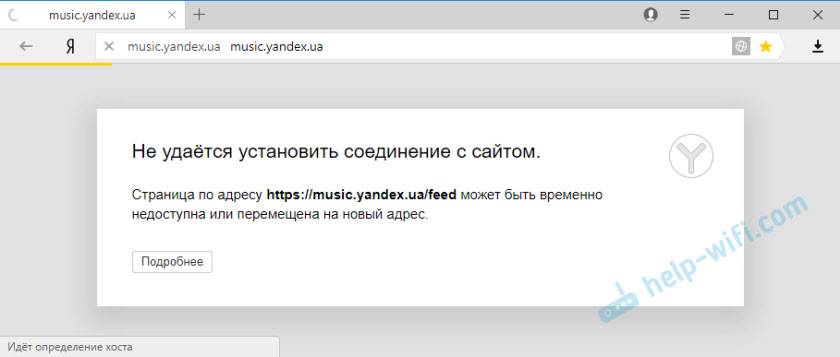
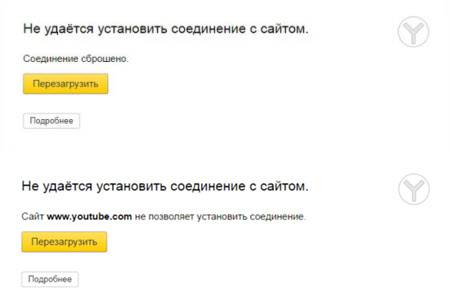
 Проблемы с отображением интернет страниц в Яндекс Браузере при наличии интернета
Проблемы с отображением интернет страниц в Яндекс Браузере при наличии интернета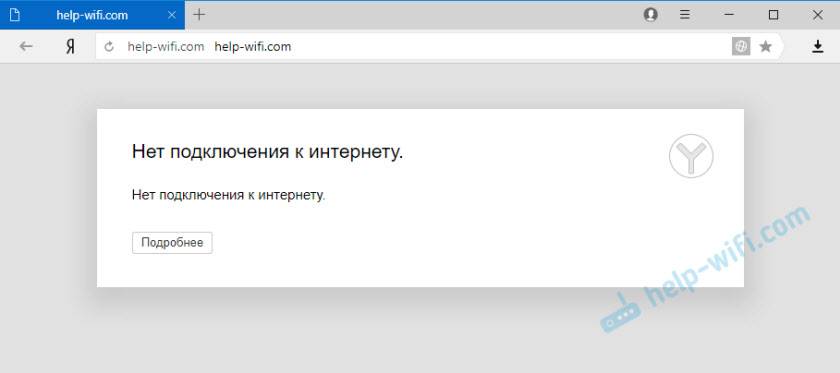
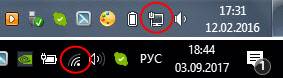

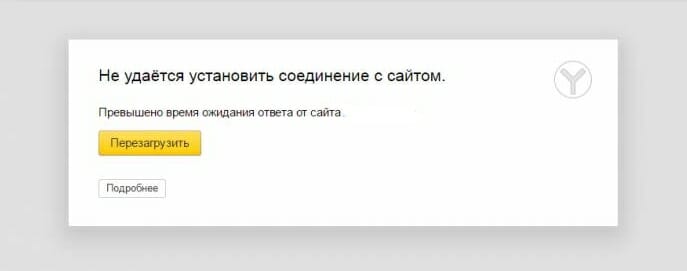
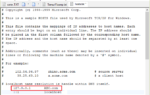 Teamviewer не соединяется (ошибка соединения нет маршрута)
Teamviewer не соединяется (ошибка соединения нет маршрута)
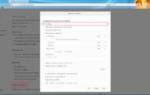 Не удается подключиться к прокси серверу — как локализовать и устранить ошибку
Не удается подключиться к прокси серверу — как локализовать и устранить ошибку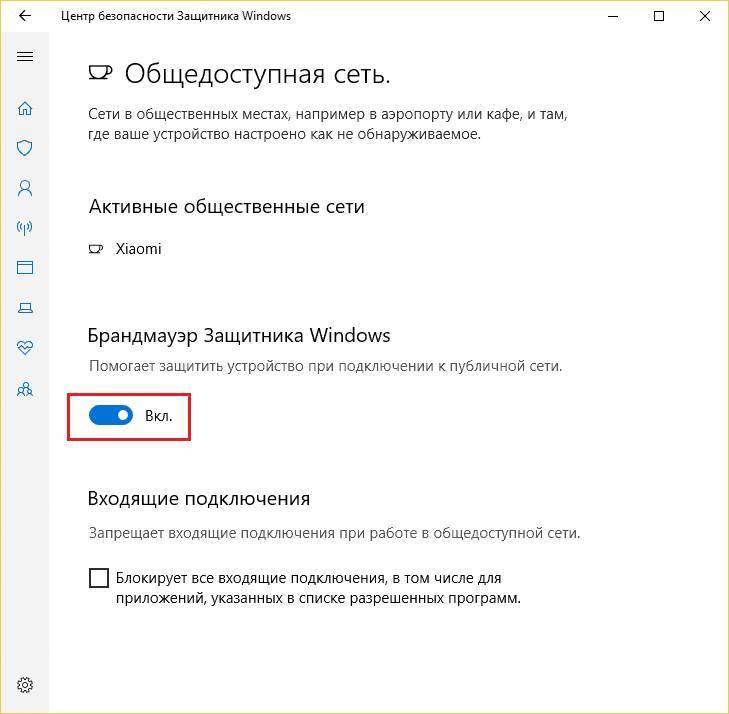

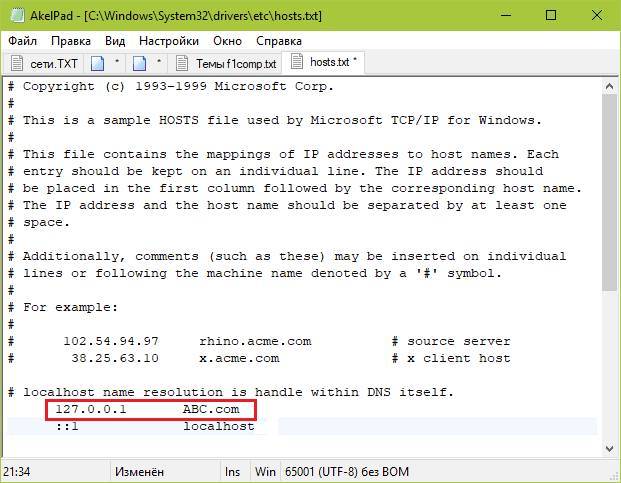

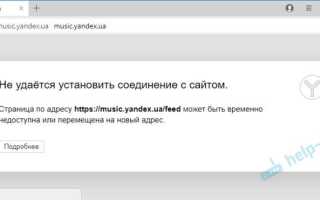
 Не удается открыть эту страницу
Не удается открыть эту страницу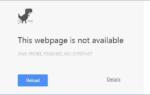 Ошибка «DNS probe finished no Internet» – почему появляется и как исправить?
Ошибка «DNS probe finished no Internet» – почему появляется и как исправить?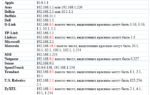 Не появляется страница авторизации при подключении к бесплатному вай-фай с Android
Не появляется страница авторизации при подключении к бесплатному вай-фай с Android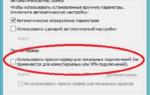 Почему не работает клавиатура на компьютере: возможные причины и их устранение
Почему не работает клавиатура на компьютере: возможные причины и их устранение